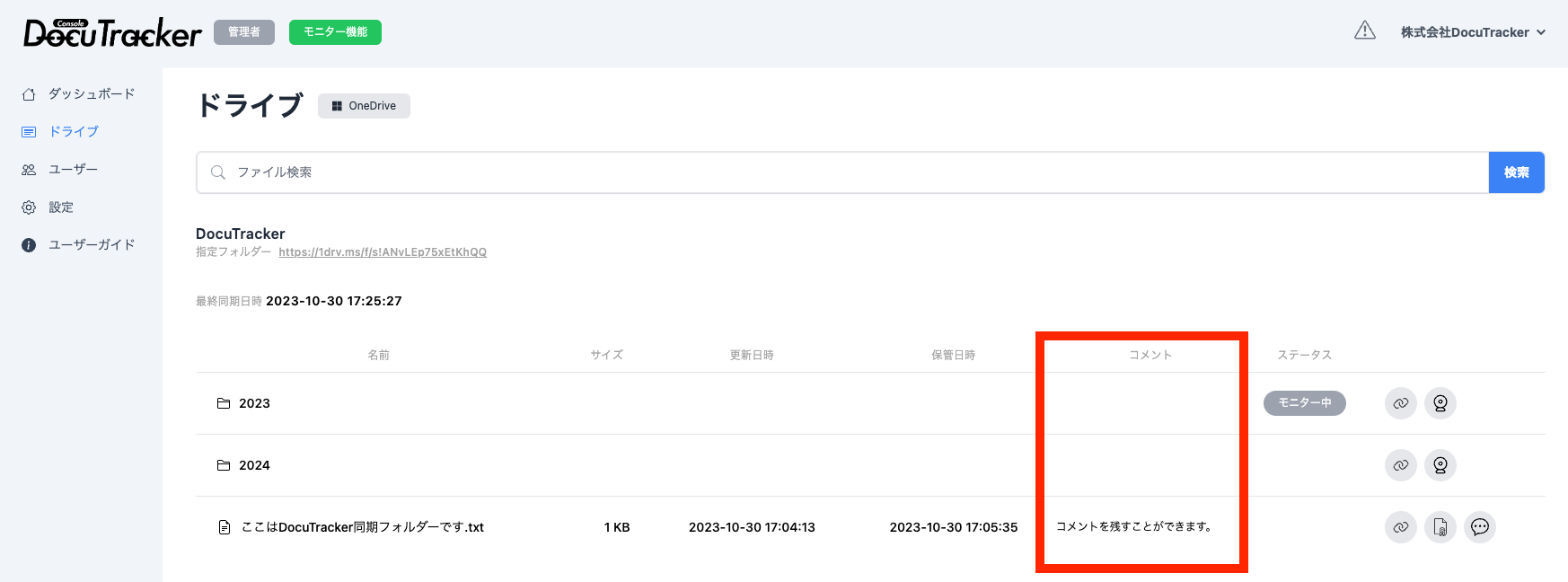モニター機能
簡単動画説明 モニター機能
モニター機能
モニター機能とは、指定したフォルダに対してアーカイブ開始日とアーカイブ期限日を指定することにより、アーカイブ期限日翌日以降のフォルダ内ファイル全てを監視し、ファイルが変更されていないことを証明する機能です。
もし監視中のファイルに変更があった場合、お客様に即座に変更されたことを通知することも可能です。
ある一定期間から修正を許容しない監査調書や不正したくない保管ファイルなどに有効です。
Tips
DocuTrackerは実ファイル保持をしているわけではないため、変更があったことを追跡し通知するのみとなります
有効方法
モニター機能の有効は、契約情報のオプション変更から可能です。
設定方法
1. モニター機能の呼び出し
ドライブのフォルダー横のアイコンをクリックします。
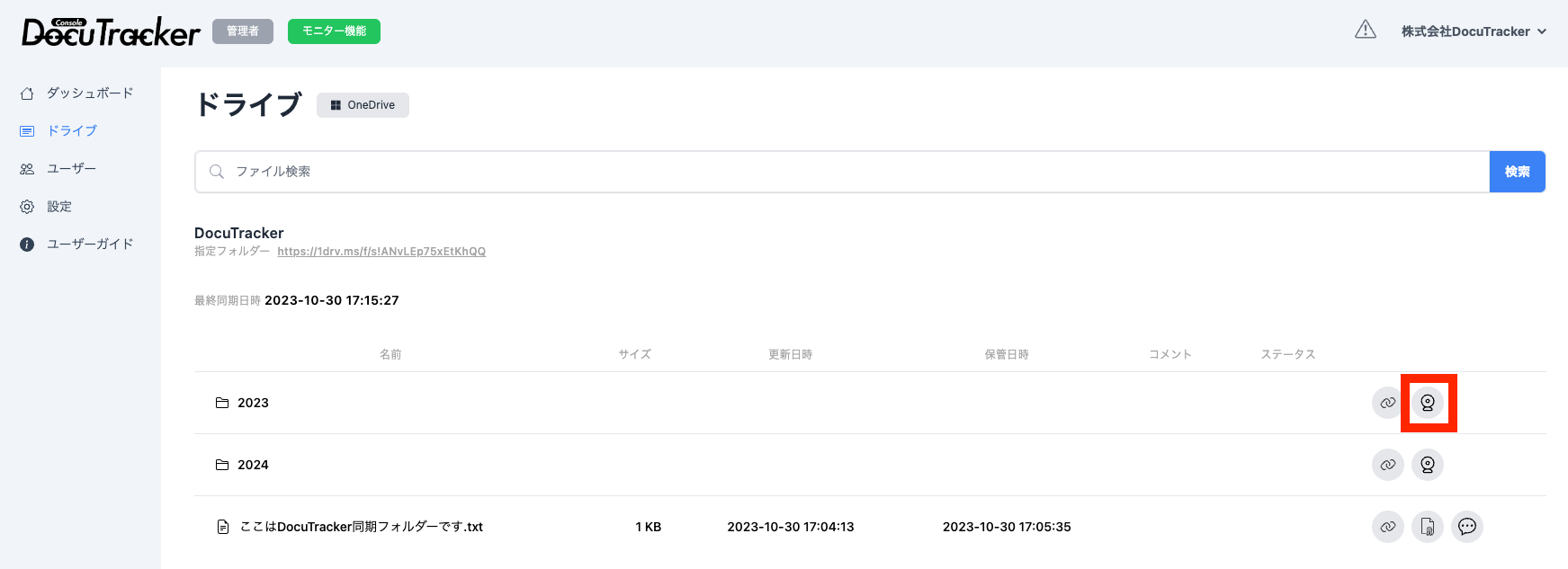
2. モニター機能の設定
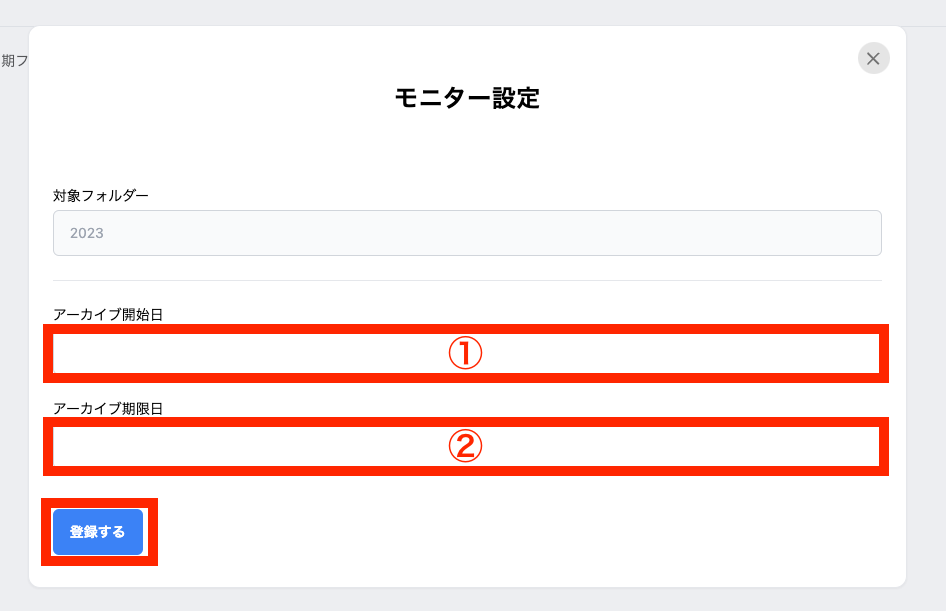
| 番号 | 項目 | 説明 |
|---|---|---|
| ① | アーカイブ開始日 | 指定したフォルダー以下のファイルをアーカイブすることを設定する日付を指定してください。 設定した日付の0:00から対象となります。 |
| ② | アーカイブ期限日 | アーカイブ開始日から変更を猶予する日付を指定してください。 設定した日付の23:59:59までが対象となります。 監査調書を例として、アーカイブ開始日を監査報告書日、アーカイブ期限日を猶予期間とした監査事務所における品質管理設定に役立ちます。 |
Danger
- アーカイブの判定日時は、DocuTrackerが生成する保管日時を対象に監視します。
- アーカイブ期限日の翌日以降に変更したファイルはモニターアラートの対象となります。
ただし期限日内に同期した際の例外として、フォルダーのアーカイブ期限日を9/1に設定し、9/1 23:55にファイルアップロードした場合、DocuTrackerに同期してから最低5分程度(負荷の状況によりさらに遅くなる可能性もあります。)は保管日時が作成されないため、9/2の保管日時生成となってしまい、「更新あり」とみなされモニターアラート状態となります。
モニター期限日の最終時間間近のアップロードファイルをモニター対象としないように留意してください。 - また、アーカイブ期限日を設定日より過去の日付を設定することもできますが、後述するモニターアラートは保管日時を基準に判定を行うため、対象フォルダーにあるファイルの保管日時より後になるようにアーカイブ期限日を設定する必要があります。
例えば、フォルダー内にあるファイル群にて、一番最新の保管日時が9/1 13:00だった場合、アーカイブ期限日を9/1以降にする必要があります。もし8/31にした場合、「更新あり」とみなされモニターアラート状態となります。
3. モニターの状態
モニター設定したフォルダーは、「モニター中」の表示を確認できます。
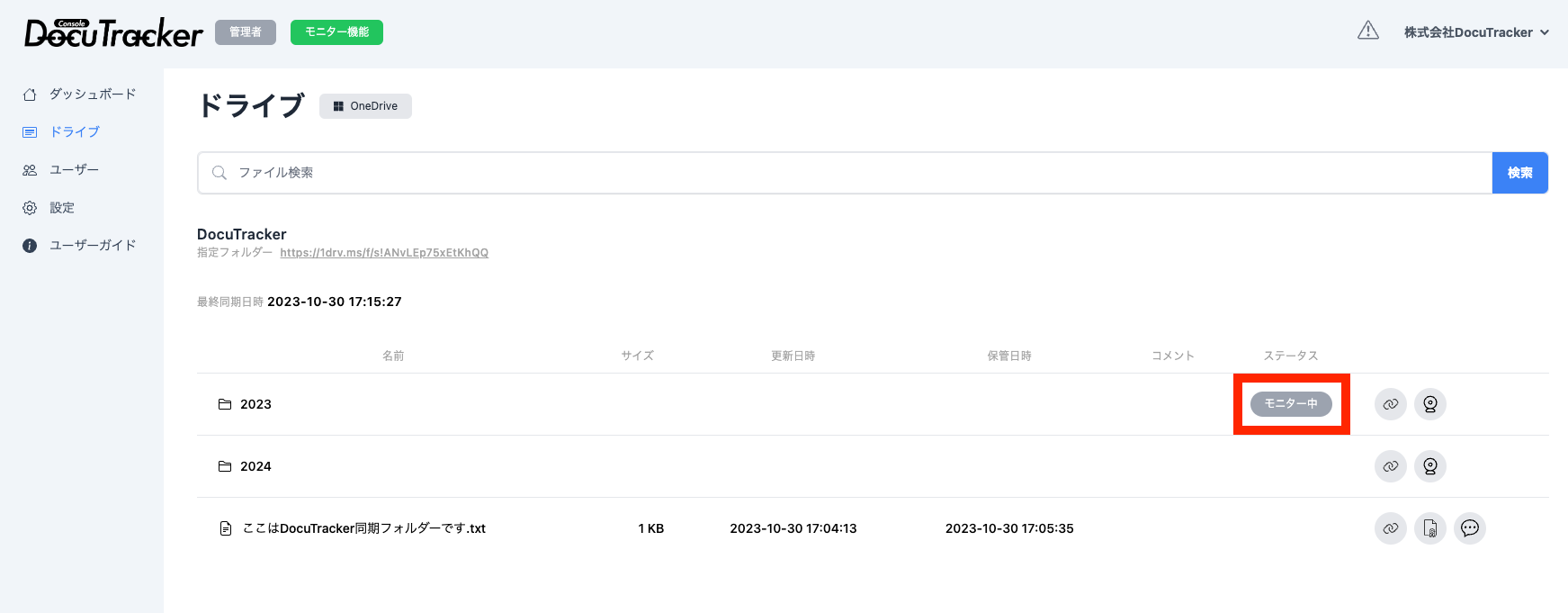
モニターの確認
ステータスの状態は対象のファイルのステータスに表示されます。
| ステータス | 説明 |
|---|---|
| アーカイブ開始日前のファイル、又はモニターするフォルダーを意味します。 | |
| アーカイブ開始日以降 のファイルを意味します。 | |
| アーカイブ期限日翌日以降 に編集があったファイルを意味します。 モニターアラートの対象になります。 |
|
| ファイル修正がない アーカイブ期限日翌日以降 のファイルを意味します。ファイルが変更・編集がされていないことを証明することになります。 |
アーカイブ完了時の保管証明書
アーカイブ完了したファイルの保管証明書を表示すると、変更がない表示が追記されます。
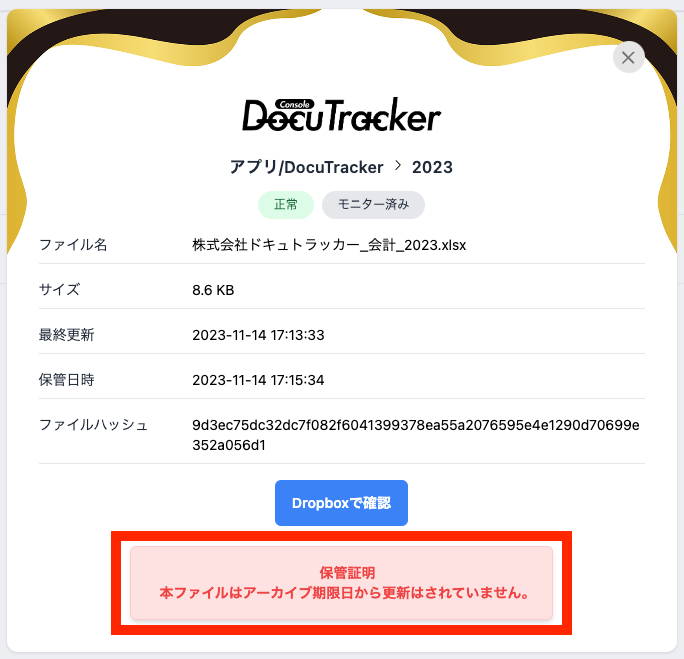
モニターアラート
アーカイブ期限日翌日以降 にファイルが修正・上書きなどがあったファイルは、モニターアラートに通知されます。
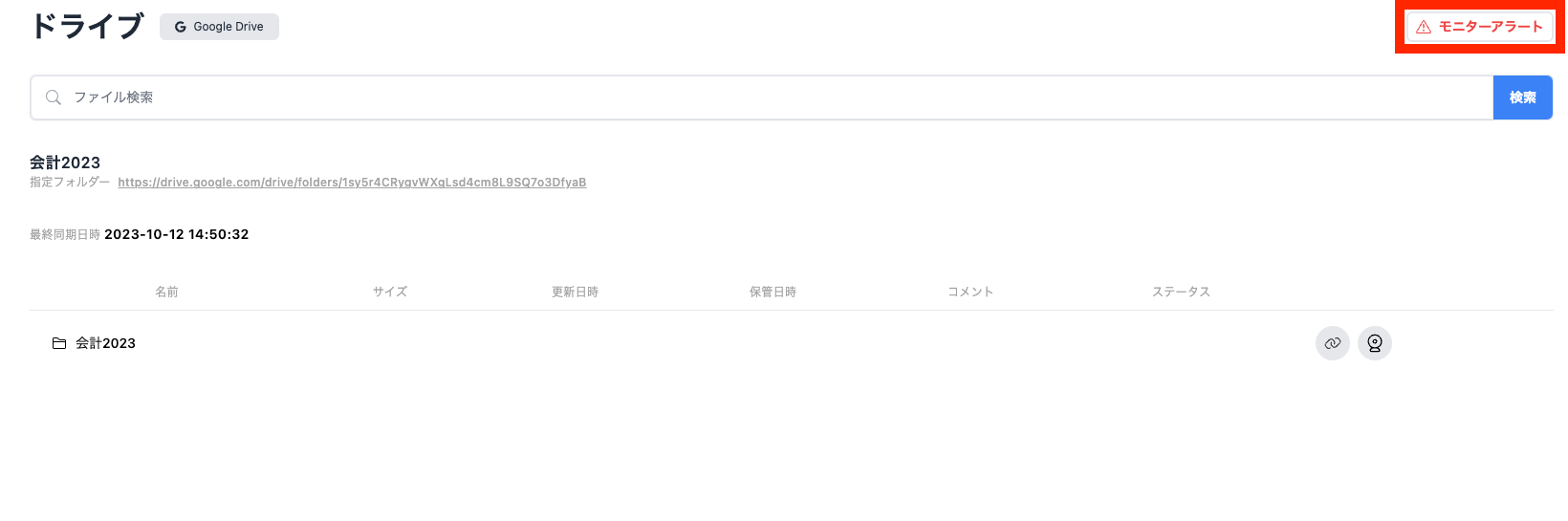
モニターアラートをクリックすることで、対象のみのファイルを抽出することができます。
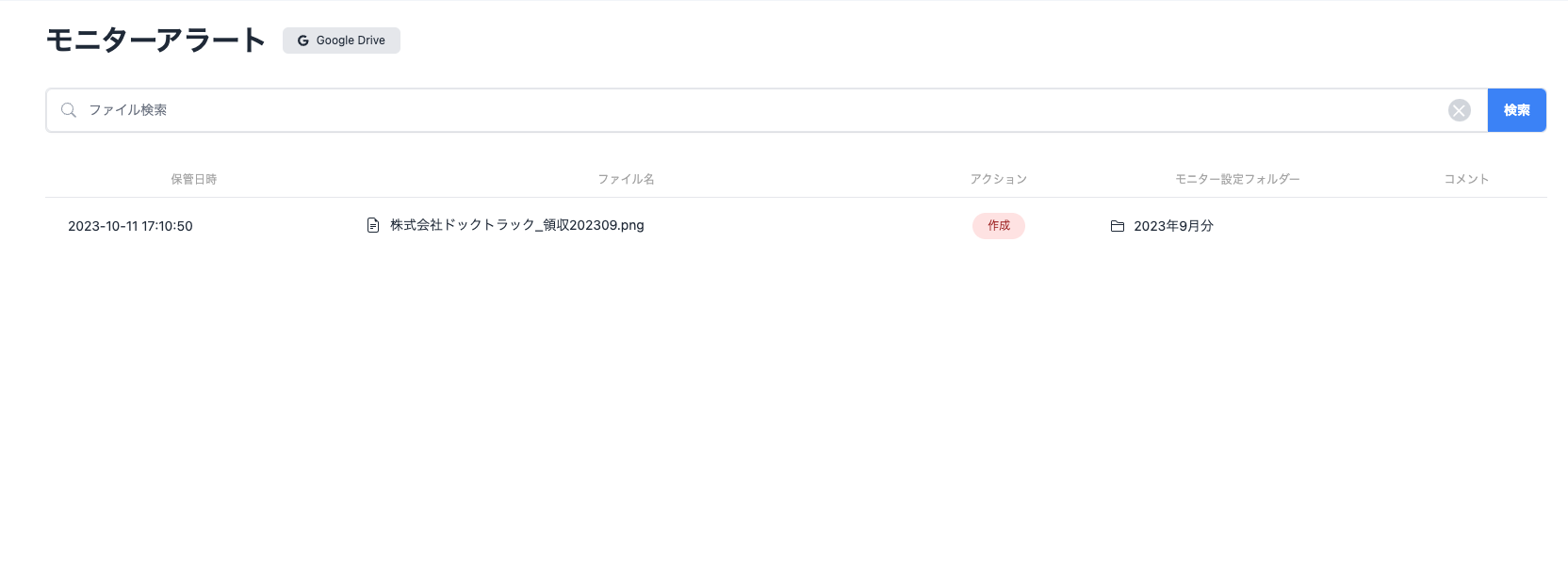
Warning
一度通知したモニターアラートは監査不正を防止するなどを目的とした機能のため、通知を消すことができません。
不要の場合はコメントに記載するなどで除外設定をしていただくか、モニター設定は猶予のある設定をするようにご留意ください。
コメント機能
モニター機能を有効にすると、ファイルに対してコメントを入力できるようになります。
1. コメント機能の呼び出し
ファイルの横にあるアイコンをクリックします。
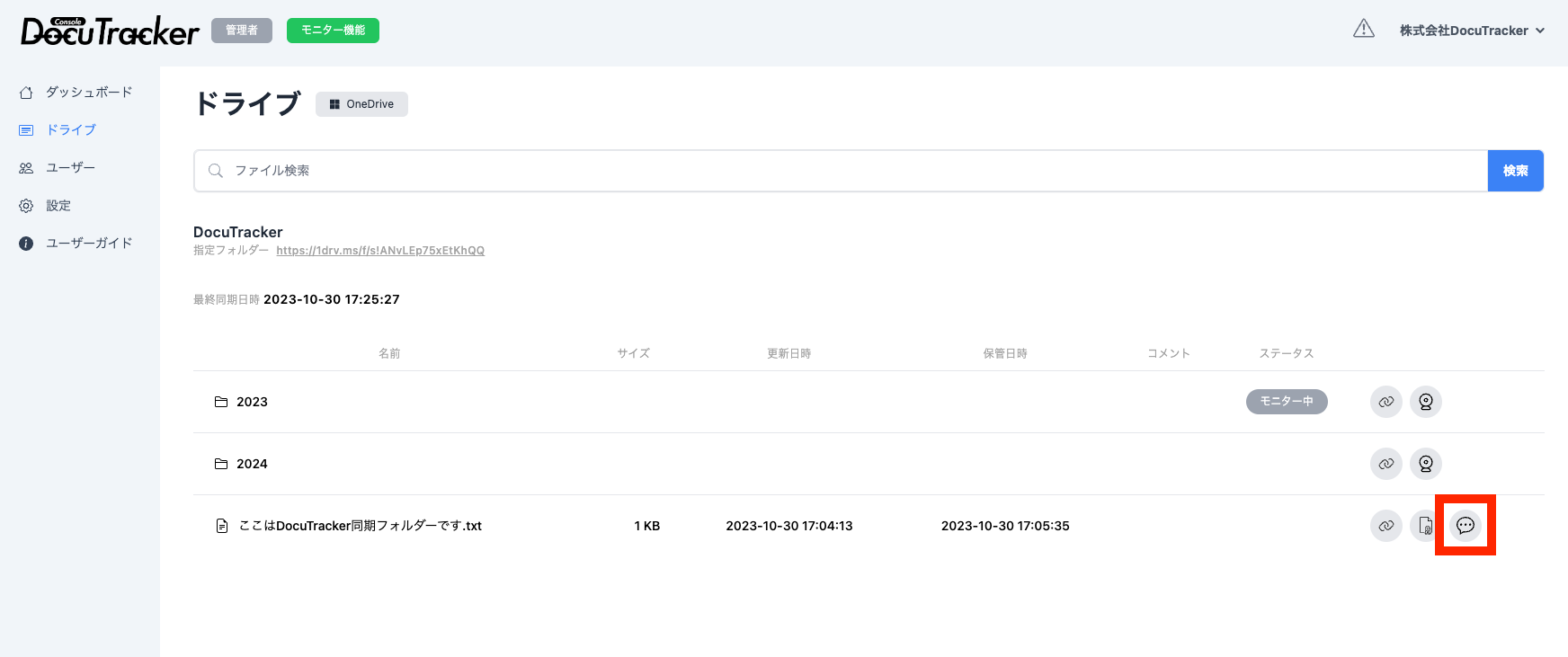
2. コメントを入力
ポップアップした画面にコメントを入力し、「更新する」をクリックします。
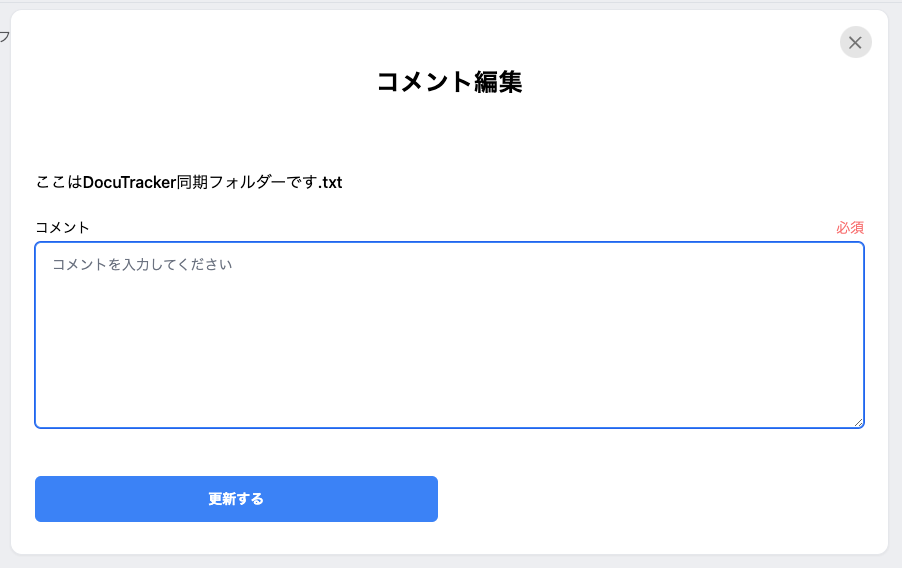
3. コメントの確認
入力したコメントを確認できます。